几何画板制作点在圆上运动的动画的详细方法
时间:2022-10-26 19:13
估计有的用户还不了解几何画板如何制作点在圆上运动的动画的操作,下文小编就分享几何画板制作点在圆上运动的动画的详细方法,希望对你们有所帮助哦。
几何画板制作点在圆上运动的动画的详细方法

构造圆。打开几何画板,选择左侧侧边栏“圆工具”,在画板上任意画一个圆O,使用“点工具”在圆上任取一点P,
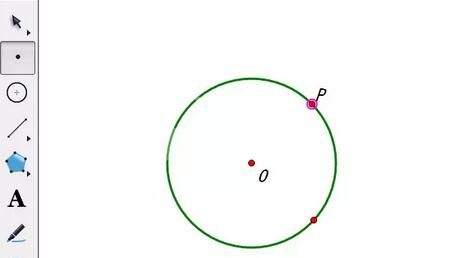
使用“线段工具”任意画一条线段AB,然后用移动工具选中该线段,点击上方菜单栏“度量”菜单,在其下拉选项选择“长度”命令,度量出线段AB的长度,
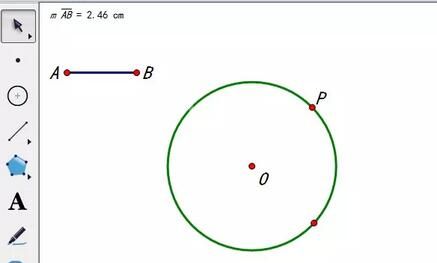
构造圆P。选中点P和刚测出的线段AB的长度,单击上方菜单栏“构造”菜单,在其下拉选项选择“以圆心和半径绘圆”命令,这样就得到了圆P,
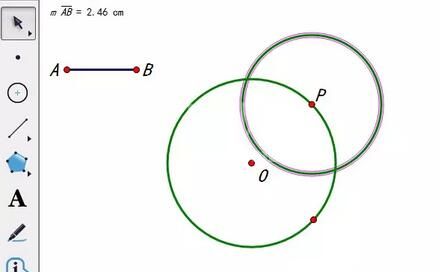
制作动画按钮。选中点P,点击上方菜单栏“编辑”菜单,在其下拉选项选择“操作类按钮”——“动画”命令,然后在弹出的对话框点击确定,这样就得到了动画点按钮。点击该按钮,点P就会在圆O上进行运动。最后选中圆P,将其进行隐藏,最终效果如图。
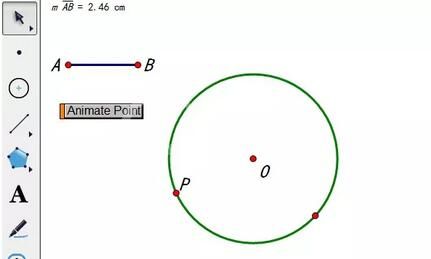
上面就是小编为大家带来的几何画板制作点在圆上运动的动画的详细教程,一起来学习学习吧。相信是可以帮助到一些新用户的。



























